Slik utfører du en ren installasjon av Windows 10 med Refresh Tool
Microsoft Windows 10 / / March 17, 2020
Sist oppdatert den

Hvis du leter etter en enkel måte å utføre ren installasjon i Windows 10, starter med jubileumsoppdateringen, vil Refresh Tool hjelpe deg med å gjøre akkurat det.
Hvis du leter etter en enkel måte å utføre ren installasjon i Windows 10, starter med Jubileumsoppdatering, Oppdater verktøyet vil hjelpe deg med å gjøre akkurat det. I motsetning til tilbakestillingsfunksjonen i tidligere versjoner av Windows 10 er Refresh Tool litt mer automatisert og enkel å bruke. Applikasjonen fjerner personlige filer, apper, medfølgende OEM-programvare og drivere. Den mest interessante og velkomne delen av Refresh Tool er; den installerer den nyeste byggingen av Windows 10. Dette betyr at du ikke trenger å bekymre deg for å installere oppdateringer på nytt eller laste ned den nyeste versjonen fra Windows-oppdatering etter at installasjonen er fullført.
Clean Install Windows 10 ved hjelp av Fresh Start
For å bruke Refresh Tool må datamaskinen din være koblet til Internett gjennom hele prosessen. Datamaskinen din må også kjøre
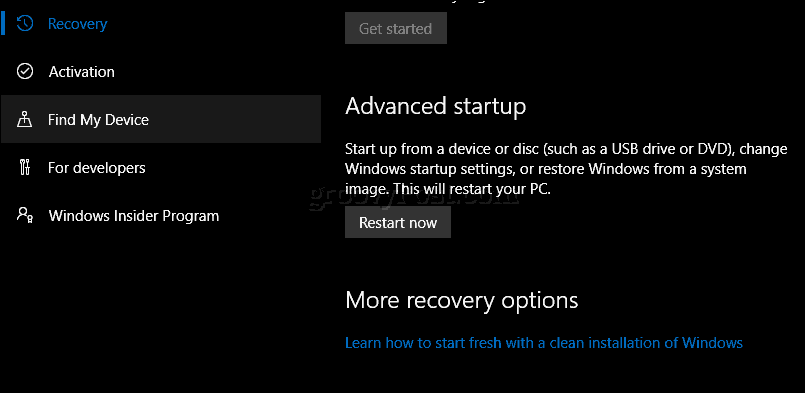
Bla ned og klikk deretter Last ned verktøyet nå.
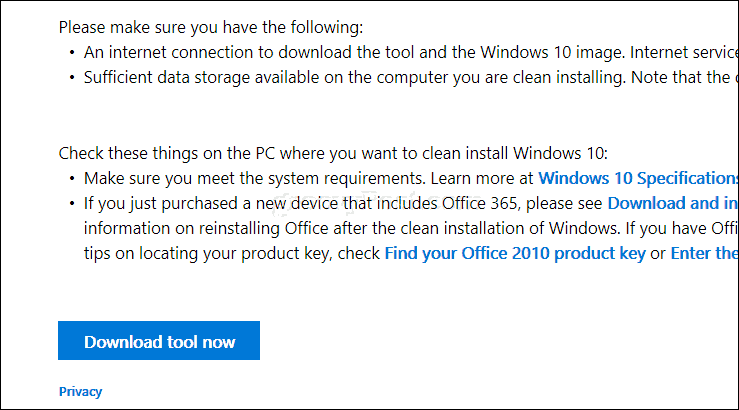
Etter nedlasting, dobbeltklikk RefreshTool.exe .
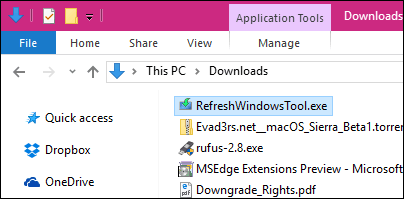
Godta Windows sluttbrukerlisensavtale.
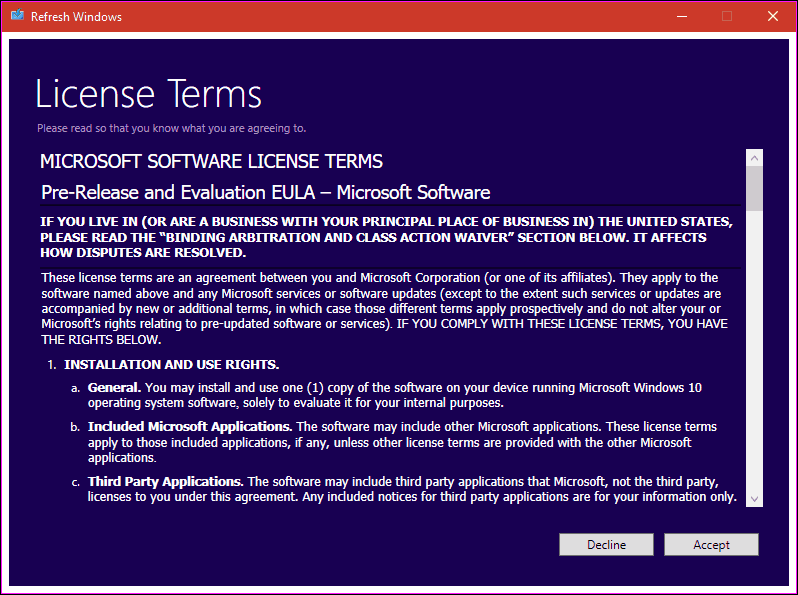
Velg type installasjon du vil utføre. Husk at dette verktøyet ikke gir deg muligheten til rollback eller utføre en hvilken som helst type utvinning. Forsikre deg om at maskinvaredrivere, applikasjonsplater og installasjonsfiler er tilgjengelige for installasjon på nytt.
Da har du to alternativer:
- Behold bare personlige filer: Applikasjonene, driverne og innstillingene dine blir slettet. personlige filer blir oppbevart.
- Hold ingenting: Alt i tillegg til dine personlige filer blir slettet.
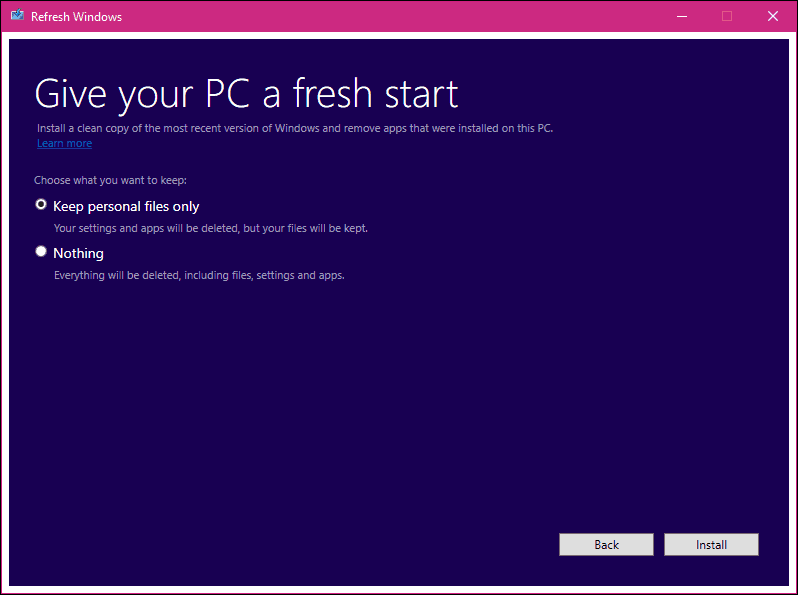
Etter å ha valgt alternativet du ønsker, klikker du på Installer for å begynne. Oppdateringsverktøyet vil laste ned Windows-installasjonsfiler og deretter starte på nytt i oppsettet. Dette vil ta litt tid, men vil variere avhengig av hastigheten på internettforbindelsen din. Du har muligheten til å avbryte installasjonen før Oppdateringsverktøyet starter datamaskinen på nytt.
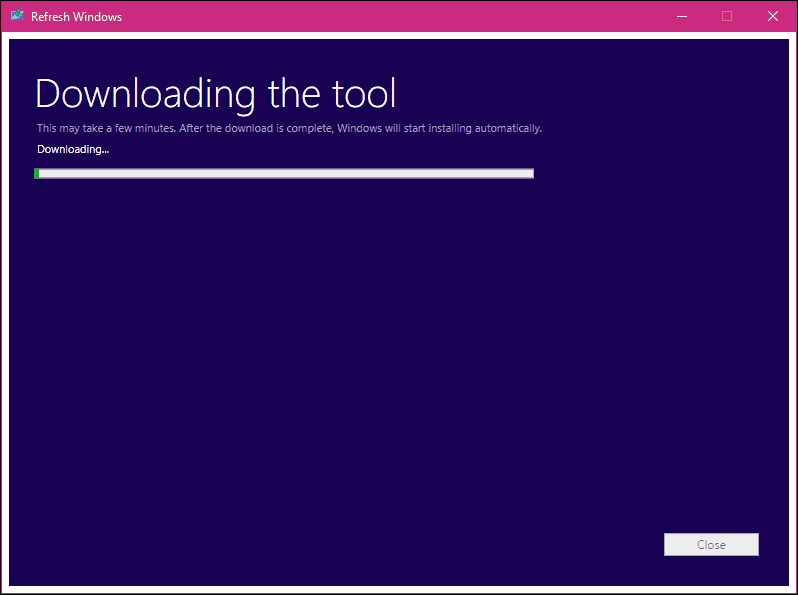
Bruke Fresh Start i Windows 10 Creators Update
I Windows 10 Creators Update flyttet Microsoft Refresh Tool fra Oppdatering og sikkerhet> Gjenoppretting til nytt Windows Defender Security Center-app. Refresh Tool heter nå Fresh Start og fungerer stort sett det samme. Start Fresh fungerer også offline, men hvis du har en aktiv Internett-tilkobling, vil den laste ned og installere den nyeste versjonen av Windows 10.
Start Windows Defender Security Center for å begynne, velg Enhetsytelse og helse kategorien og klikk deretter Tilleggsinfo.

Klikk på Kom i gang og les beskrivelsen.
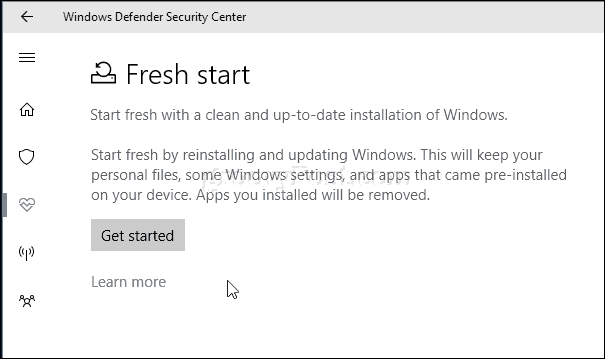
Brukere bør merke seg, desktop-apper blir fjernet av Fresh Start, så sørg for at du har alle applikasjonsplater, produktnøkler og serienumre i nærheten. Eksempler på desktop-apper inkluderer Microsoft Office (Word, Excel, PowerPoint), Adobe Creative Suite (Photoshop, Illustrator), Quickbooks og Quicken. Noen maskinvaredrivere kan også bli påvirket, så ha enhetsdrivere i nærheten. Klikk Neste.
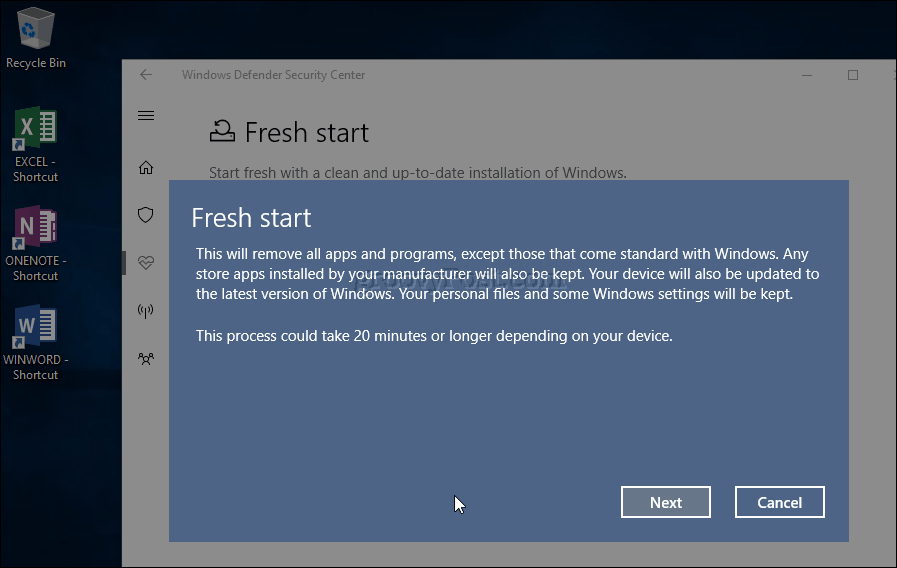
Vent mens Fresh Start kjører en skanning og finn hvilke apper som skal fjernes.
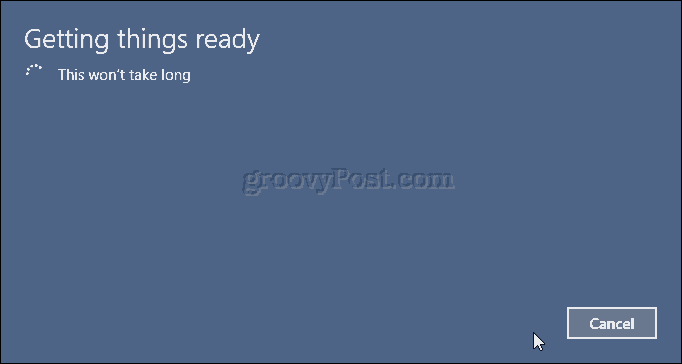
I mitt tilfelle indikerer Fresh Start at jeg må installere Microsoft Office på nytt.
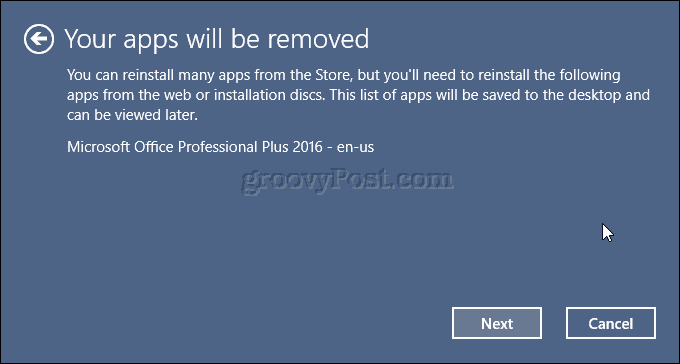
Når du er klar, klikker du på Start for å begynne. Hvis ikke, klikk Avbryt, installasjonen blir ikke endret.
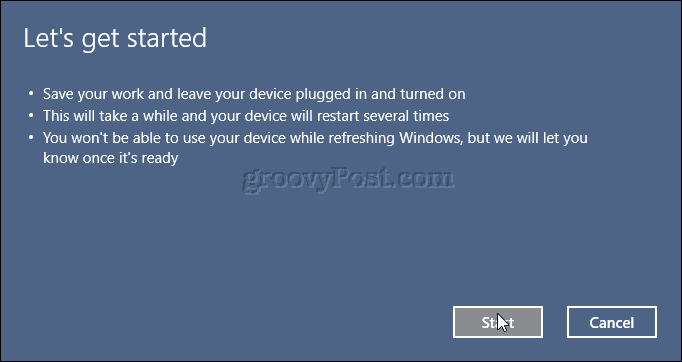
Prosessen kan ta litt tid, så len deg tilbake, slapp av mens prosessen foregår.
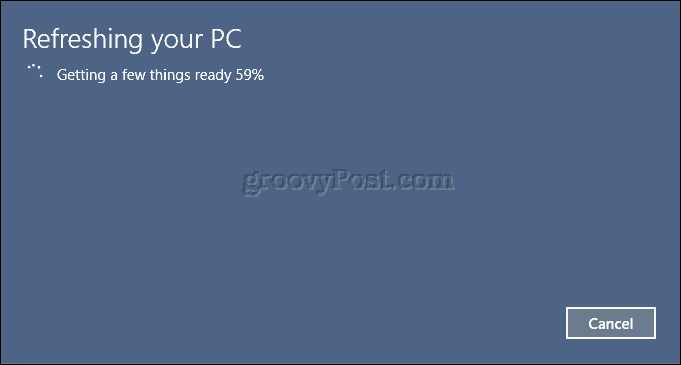
Windows 10 starter på nytt og fortsetter oppdateringsprosessen.
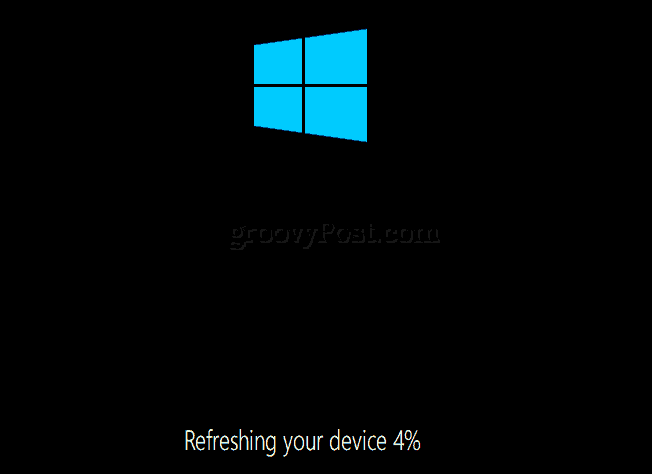
Når fullført, vil en rapport om apper som er fjernet, bli plassert på skrivebordet. Åpne den og bruk den som en guide for å installere eventuelle fjernede applikasjoner på nytt.
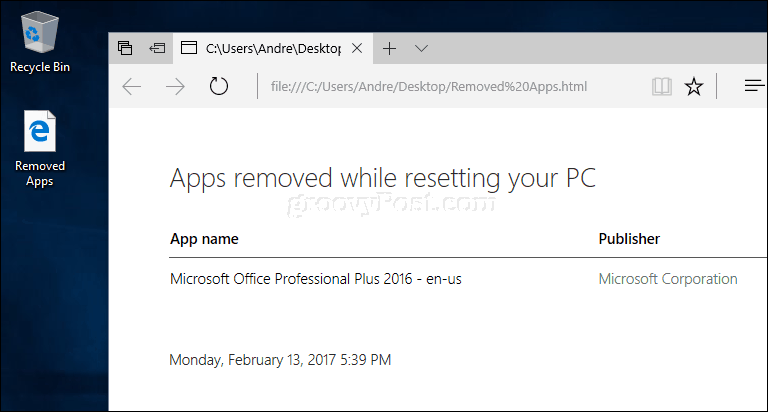
Er det noen fordeler ved å bruke dette verktøyet til Oppdater eller tilbakestill? Refresh Tool er enkelt å bruke for brukere som liker en hands-off, automatisert tilnærming til å utføre en ren installasjon. Det nåværende tilbakestillingsalternativet har en tendens til å være litt mer ordinært og mangfoldig med alternativer inkludert en undersøkelse.
Muligheten til å installere den nyeste filen under installasjonsprosessen er også et pluss. Det eneste du trenger å gjøre er å installere appene dine på nytt. Hvis du har synkronisert filene dine til OneDrive, gjør det prosessen enda mer sømløs. For brukere med begrenset båndbredde kan dette være det riktige valget for deg.

